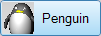Barre degli strumenti
Strumenti > Opzioni > Barre degli strumenti
Le opzioni Barre degli strumenti gestiscono le barre degli strumenti ed i loro pulsanti.
La scheda Opzioni: Barre degli strumenti mostra i contenuti del layout delle barre degli strumenti. Il layout delle barre degli strumenti contiene le barre degli strumenti, i pulsanti e la posizione di ciascuna barra degli strumenti sullo schermo. Determina inoltre se una barra degli strumenti è visibile o nascosta.
Uso delle barre degli strumenti
Elenco delle collezioni delle barre degli strumenti
Mostra i file delle collezioni delle barre degli strumenti (.rui). Le barre degli strumenti, i gruppi di barre degli strumenti e le icone dei pulsanti vengono archiviati nei file delle collezioni delle barre degli strumenti.
- Selezionare una collezione di barre degli strumenti nell'elenco per visualizzare il percorso del file .rui sotto il riquadro dell'elenco.
- I file .rui vengono archiviati di default in %AppData%\McNeel\Rhinoceros\7.0\UI\.
Menu File
 Nuovo
Nuovo
Crea un nuovo file di collezione delle barre strumenti (.rui).
 Apri
Apri
Apre un file di collezione delle barre strumenti già esistente (.rui).
 Chiudi
Chiudi
Chiude la collezione di barre selezionata.
Chiudi tutto
Chiude tutte le collezioni di barre.
 Salva
Salva
Salva la collezione di barre selezionata.
- Le modifiche apportate alle barre degli strumenti non verranno salvate nei file *.rui finché non viene chiusa la finestra di Rhino. Questo comando forza il salvataggio delle modifiche della barra degli strumenti in una sessione di Rhino.
- Viene creato un file di backup (*.rui.rui_bak) di una collezione di barre degli strumenti prima del salvataggio.
 Salva con nome
Salva con nome
Salva la collezione di barre selezionata su un altro file. La barra degli strumenti originale viene chiusa.
 Salva tutto
Salva tutto
Salva tutte le collezioni di barre.
 Proprietà
Proprietà
Apre la finestra di dialogo "Proprietà file RUI".
 Importa barre strumenti
Importa barre strumenti
Importa le barre degli strumenti da un'altra collezione.
 Esporta gruppi
Esporta gruppi
Esporta gruppi di barre degli strumenti.
Menu Modifica
 Nuovo gruppo
Nuovo gruppo
Crea un nuovo gruppo di barre degli strumenti.
Nuova barra strumenti
Crea una nuova barra degli strumenti.
 Elimina
Elimina
Elimina la barra degli strumenti selezionata.
 Proprietà
Proprietà
Apre la finestra di dialogo "Proprietà barra strumenti".
Menu Strumenti
File
Elenca le collezioni di barre degli strumenti attive.
Barre degli strumenti
Elenca le barre degli strumenti della collezione di barre strumenti attiva.
- Fare clic sul nome di una barra strumenti per aprirla.
- Fare clic con il tasto destro per aprire il menu Modifica.
Proprietà barra strumenti
Nome del gruppo
Il nome del gruppo a cui appartiene la barra strumenti.
Scheda
Il nome della scheda della barra strumenti. In un gruppo si può avere solo una scheda.
Testo
Il testo che appare nella scheda della barra.
Modifica bitmap
Apre l'Editor delle bitmap.
Aspetto pulsante barra strumenti
Solo immagine
Mostra solo l'immagine.

Solo testo
Mostra solo il testo.

Sia immagine che testo
Mostra sia l'immagine che il testo.
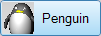
Barra laterale
Assegna una barra laterale.
Le barre laterali sono dei gruppi speciali in cui può essere inserito qualsiasi gruppo esistente a seconda della scheda attiva.
Nell'area di lavoro predefinita, se si clicca su una delle schede del gruppo Standard della parte superiore (Strumenti curve, Strumenti solidi, Disegno tecnico...), nella barra laterale ancorata sulla sinistra vengono inseriti i contenuti corrispondenti alla scheda attiva.
Ripristina predefiniti
Ripristina i valori di sistema predefiniti. Tutte le impostazioni personalizzate relative all'aspetto verranno perse.
Gruppi di barre degli strumenti
I gruppi contengono una o più barre degli strumenti, le quali vengono visualizzate sotto forma di schede. Quando si rende mobile una barra strumenti, viene creato automaticamente un gruppo di una barra.
Nei gruppi costituiti da una sola scheda, si può nascondere la scheda.
Comandi corrrelati
Il comando BarraStrumenti apre la scheda delle opzioni delle barre strumenti.
Il comando MostraBarraStrumenti apre la barra degli strumenti specificata. Vedi: Opzioni: dimensioni e stili delle barre strumenti > Visibilità.
Passi
- Digitare il nome di una barra degli strumenti.
Si usi il comando BarraStrumenti per visualizzare l'elenco delle barre strumenti presenti nel layout delle barre.
Il comando BloccoBarreStrumenti blocca le barre strumenti ed i pannelli ancorati. Vedi: Opzioni: dimensioni e stili delle barre strumenti > Blocca finestre ancorate.
Il comando ResetBarreStrumenti ripristina il layout predefinito delle barre degli strumenti.
Tutti i file delle barre strumenti (.rui) vengono chiusi ed è necessario riavviare Rhino per completare il processo. Al riavvio, un nuovo file con le barre predefinite viene decompresso dai file installati con il programma di installazione di Rhino ed aperto.
Salva le opzioni per poterle usare su altri computer
Salva i settaggi delle Opzioni su un file.
Ripristina i settaggi delle Opzioni da un file.
Consultare anche
Gestisce le opzioni globali.
Rhinoceros 7 © 2010-2021 Robert McNeel & Associates. 13-apr-2021
 Nuovo
Nuovo Apri
Apri Chiudi
Chiudi Salva
Salva Salva con nome
Salva con nome Salva tutto
Salva tutto Proprietà
Proprietà Importa barre strumenti
Importa barre strumenti Esporta gruppi
Esporta gruppi